ACCESS 2010
INTRODUCCIÓN
Access 2010 es una herramienta de diseño e implementación de aplicaciones de base de datos que se puede usar para realizar un seguimiento de la información importante. Puede conservar los datos en el equipo o publicarlos en la Web, de forma que otras personas puedan usar la base de datos con un explorador web.
Muchas personas empiezan a usar Access cuando el programa que están utilizando para realizar un seguimiento gradualmente deja de ser adecuado para la tarea. Por ejemplo, suponga que es un planeador de actividades y desea realizar un seguimiento de todos los detalles que necesita administrar para que sus actividades tengan éxito. Si utiliza un procesador de textos o un programa de hoja de cálculo para su trabajo, es fácil que surjan problemas con datos duplicados y incoherentes. Puede usar un software de calendario, pero no es ideal para hacer un seguimiento de información financiera.
Access 2010 es la herramienta ideal para el almacenamiento, búsqueda y consulta de la información importante para la empresa y aplicaciones virtuales.
TAREA
- El estudiante con esta actividad explorará temáticas.
- Consultará varios sitios Web en donde tomará conceptos útiles para su consulta.
- Escribirá conclusiones sobre las temáticas.
- Elaborará una presentación con los aspectos más importantes de su consulta.
- Hará referencia a los sitios Web donde consultó.
- Escribirá con sus palabras lo comprendido en la consulta.
- Practicará con casos reales el almacenamiento y la búsqueda de información.
PROCESO
Iniciemos una lectura de las siguientes páginas y con tus palabra explica lo más importante de los abordados sobre el entorno de Access 2010
http://www.aulaclic.es/access-2010/t_1_1.htmhttp://www.aulaclic.es/access-2010/t_1_2.htm
http://www.aulaclic.es/access-2010/t_1_3.htm
Continuemos con una revisión en la web y en la lectura anterior, sobre los siguientes conceptos
- Qué es una base de datos?
- Qué es una tabla, dentro de una base de datos?
- Qué es un dato dentro de una base de datos?
- Qué es una consulta en una base de datos?
- Para ti qué es Access 2007
- Para que me sirve la Barra de título?
- Qué encuentro en la barra de acceso rápido y cómo la puedo configurar?
- De qué nos sirve la barra de opciones?
- El botón Office que posibilidades me permite cuando trabajo en Acces 2007?, sustituyó el menú Archivo?
- Proponga un ejemplo en el que podamos crear una base de datos y administrarla para mejorar la productividad de un negocio.
- Revisa el video que se muestra a continuación:
11. Escribe las conclusiones, en el espacio de las Conclusiones
12. Escribe las direcciones web en la que consultaste las temáticas en el espacio de Referencias
EVALUACIÓN
- Se evaluará todo el proceso en el Cuaderno digital del estudiante. Debe estar completo.
- Se tendrá en cuenta las referencias de las web consultadas.
- Las conclusiones de la actividad tienen un porcentaje alto de calificación.
- El estudiante obtendrá 2 notas de esta actividad, 1 por el proceso, conclusiones y referencias y 1 por la elaboración de la práctica sugerida.
CONCLUSIONES
- Debes escribir conclusiones de lo aprendido en la exploración.
- Además debes hacer unas conclusiones del nuevo proceso de aprendizaje que iniciamos con esta actividad.
REFERENCIAS
- En este espacio debes escribir las direcciones web en las que hiciste la exploración y consulta de las temáticas.
- Debes separar cada dirección con una viñeta
Además si estás leyendo esto, significa que lees tu actividad antes de comenzar a hacerla, con el fin de tener una visión general del tema, entonces ven donde el profesor que te ayudará aumentándote en una unidad la nota más baja que tengas. Pero no puedes contarle a nadie
Solución
Proceso
Principalmente iniciamos dando clic en el botón inicio, donde nos parecerá el menú
completo, buscamos en todos los programas y buscamos Microsoft Office, luego le
daremos clic en Microsoft Access y así mismo se iniciara el programa
Para cerrar el programa de Access podrían ser cualquiera de
las siguientes opciones:
·
Hacer clic en cerrar
·
Hacer la combinación de teclas ALT+F4
·
Hacer clic en archivo y darle clic al botón salir
Esta es la pantalla inicial de Access donde podemos ver todo
lo que la compones y asi mismo conoceremos sus nombres y sus diferentes
elementos
LAS BARRAS:
·
Barras de
titulo: este contiene el nombre del programa y del archivo con el que
estamos trabajando
Los botones del extremo derecho son para:
minimizar, minimizar/restaurar y cerrar
·
La barra
de acceso rápido: estas sirven guardar el archivo o deshacerlo
·
Cinta de
operaciones : esta compuesta por todas las opciones del programa
Esta cinta la llevaremos acabo durante todo
el curso.
Las opciones que están en ocasiones de
color como gris son las que no están disponibles (no podremos utilizar)
Pulsando la tecla ALT aparecerán pequeños
recuadros con un conjunto de teclas la cual deberías pulsar para acceder a
esta. Para salir del modo Acceso Por Teclado vuelve a pulsar la tecla ALT
Para ocultar o mostrar las fichas de la cinta
se debe disponer de mas espacio de trabajo.
Para ello debes hacer doble clic en cualquiera de las
pestañas o en el botón situado en la parte derecha de la cinta.
Pestaña archivo: por
lo normal esta siempre es de color rosado. Esta no despliega una ficha de
opciones con herramientas para modificar el documento.
A este menú también puedes acceder desde el modo de acceso por
teclado tal y como vimos para la cinta de opciones pulsando ALT + A
COMANDOS INMEDIATOS: esta ejecuta de forma inmediata al
hacer clic sobre ellos. O también nos puede salir un cuadro de dialogo donde
nos pedirá mas información
OPCIÓN DE MUESTRA MAS INFORMACIÓN: Algunas opciones aparecen
al extremo derecho de la ventana, al hacer clic en estas opciones esta cambiara
de color a un rosa fuerte para que nosotros podamos saber que es la opción activa.
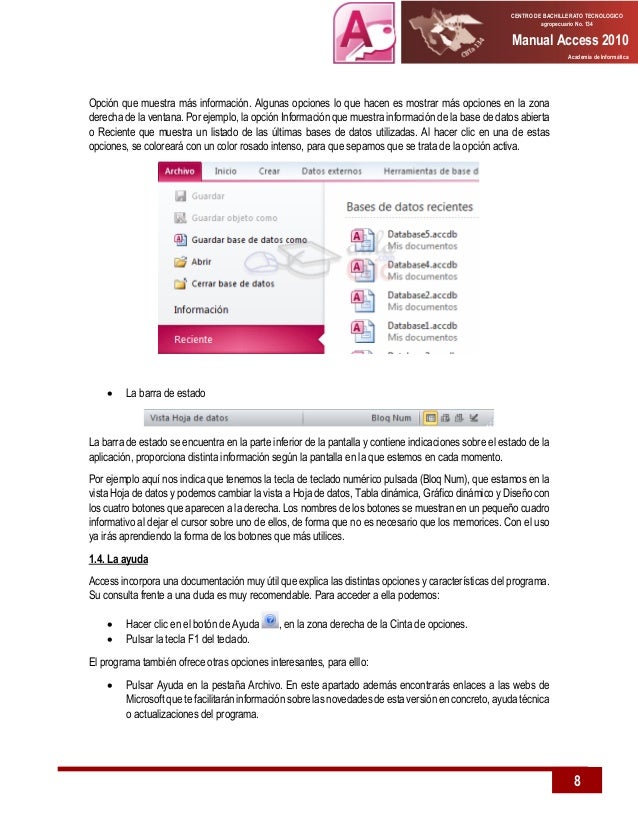
La barra de estado: la
podemos encontrar en la parte inferior de la pantalla, proporciona una información
distinta según la pantalla en la que estemos
LA AYUDA: para acceder a una ayuda de Access por si tenemos
alguna inquietud podemos acceder de la siguiente forma:
·
Hacer clic en ayuda en la zona derecha de la
cinta de opciones
·
Pulsar la tecla F1 del teclado
¿Que es base de datos?
Información organizada de forma que un programa de ordenador puede seleccionar rápidamente fragmentos de datos que necesite
¿Que es una tabla dentro de la base de datos?
es una herramienta de organización de información que se utiliza en bases de datos en la informática. en computación esta tabla hace referencia al modelo de recopilación de datos por parte de una aplicación de un programa que permite operar con los mismo organizandolos y poniendolos en relación de diversas maneras. Un tabla de datos es donde se define o se utiliza para almacenar datos en un orden debido.
¿Para ti que es Access 2007?
permite realizar un trabajo a la hora de guardar algunos tipos de bases de datos de texto,como la información de contacto de tus clientes, procedimiento para el cual Excel no fue creado.
Es un programa que nos permite realizer tablas de datos.
Es un programa que nos permite realizer tablas de datos.
¿Para que sirve la barra de titulo?
muestra el nombre de archivo del documento que esta editado y el nombre del software que esta usando
¿Que encuentro en la barra de acceso rápido y como la puedo configurar?
contiene operaciones habituales como lo son guardar imprimir y deshacer. primero se deben establecer los valores de configuración que permiten a los perfiles de usuario móvil tener acceso al archivo de configuración. Normalmente, el proceso de implementación de las barras de herramientas de acceso rápido se inicia con la personalización de una barra de herramientas de acceso rápido predeterminada para satisfacer los requisitos de la compañía o el departamento.
¿De que nos sirve la barra de opciones?
permite desplegar un menù con varias opciones como imprimir-guardar-administrar etc. Hay otra Pestaña que nos lleva a un listado de opciones que nos lleva a un menú que sustituyo programas anteriores.Proponga un ejemplo en el que podamos crear una base de datos y administrarla para mejorar la productividad de un negocio.
la base de datos que voy a crear es de una empresa de ropa interior. la empresa se llamada la feria del brassier
- https://www.masadelante.com/faqs/base-de-datos
- http://www.facso.unsj.edu.ar/catedras/ciencias-economicas/sistemas-de-informacion-I/documentos/tabain.pdf
- http://www.alegsa.com.ar/Dic/barra%20de%20titulo.php
- https://tutorialesaccess.wordpress.com/about/
- https://technet.microsoft.com/es-es/library/dd347467(v=office.12).aspx
CONCLUSIONES
- Me parece que es una actividad chevere ya que nos enseñan a utilizar programas nuevas y nos enseñan sus partes importantes en si
- Me parece que el vídeo es una forma mas practica de entender sobre lo que estamos trabajando ya que podemos visualizar y analizar mejor


No hay comentarios.:
Publicar un comentario